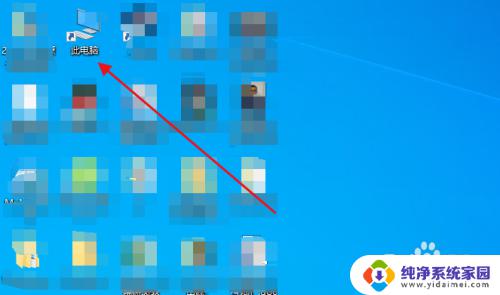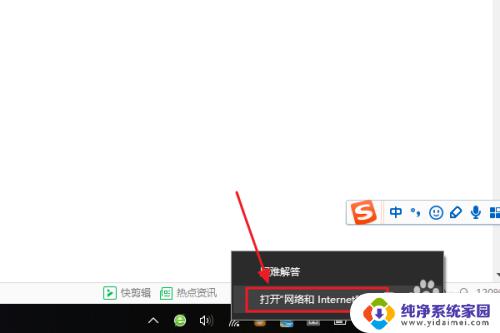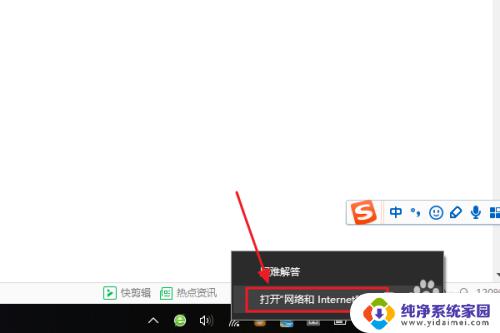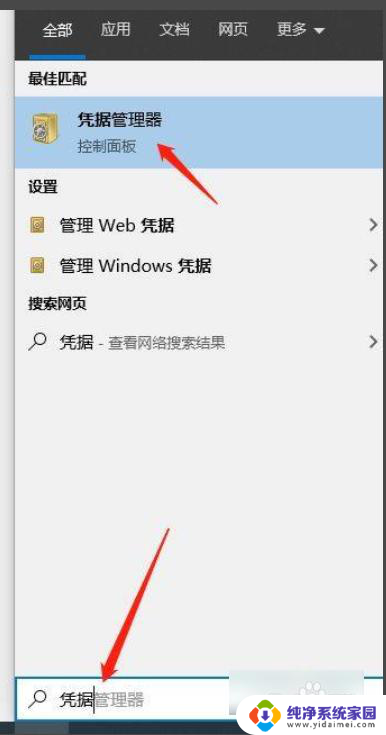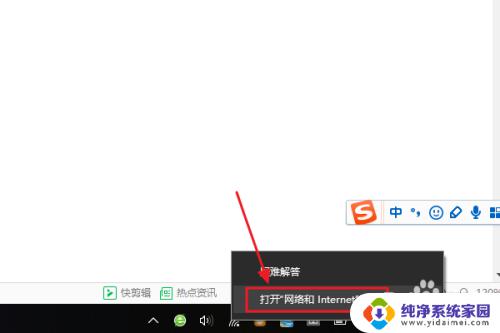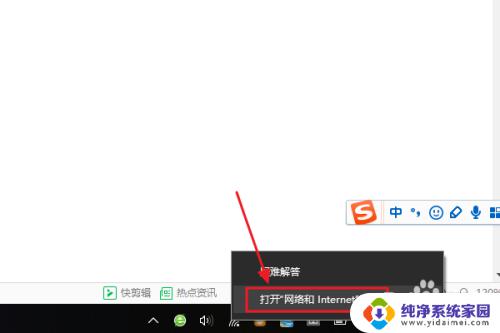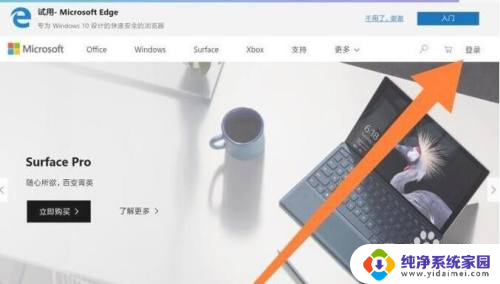win系统密码保存稳健 win10账户密码存储位置如何查找
更新时间:2023-09-12 11:54:34作者:xiaoliu
win系统密码保存稳健,在使用Windows 10操作系统时,我们经常需要设置各种密码来保护个人隐私和信息安全,随着时间的推移,我们可能会忘记某些密码,或者需要在其他设备上使用相同的密码。了解Win10账户密码的存储位置以及如何查找它们变得至关重要。通过找到密码存储位置,我们可以轻松地获取并管理我们的密码,从而使我们的操作更加便捷和高效。本文将探讨Win10账户密码存储位置的相关信息,帮助大家更好地管理和保护自己的密码。
操作方法:
1.首先点击桌面上的计算机图标,如下图所示
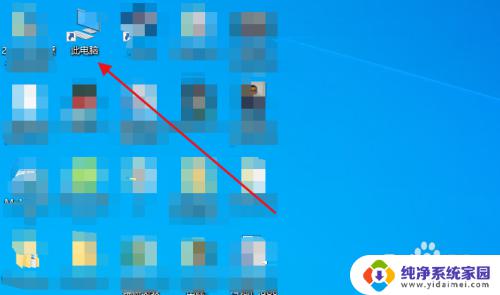
2.接着点击C盘,如下图所示
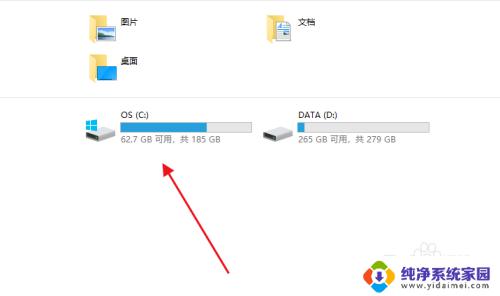
3.然后进入C:\Windows\System32\config目录,如下图所示
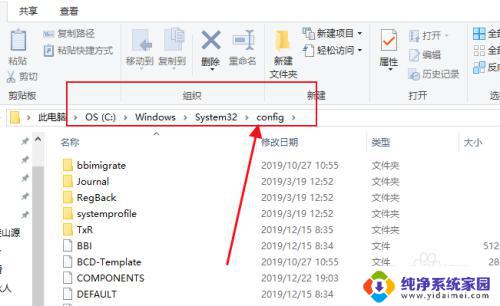
4.接着找到SAM文件,就是这个文件了,如下图所示
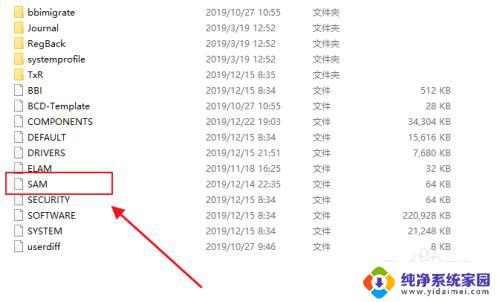
5.然后右键打开的时候用一般的记事本都打不开的,如下图所示
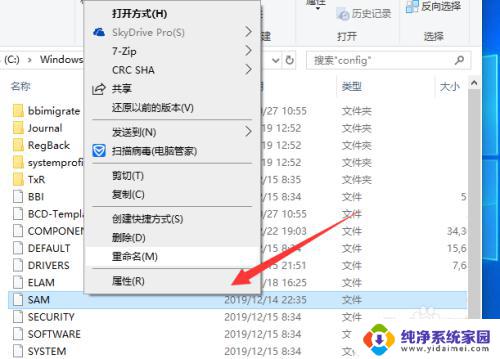
6.另外你也需要一定的管理员权限才能操作,否则是不能复制拷贝的,如下图所示
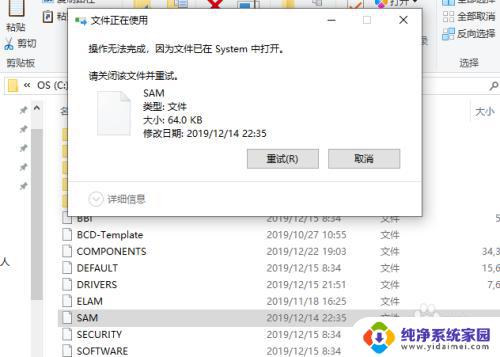
以上便是Win系统密码保存稳健的全部内容,如果你碰到了同样的情况,不妨参考本文提供的方法,希望它对你有所帮助。